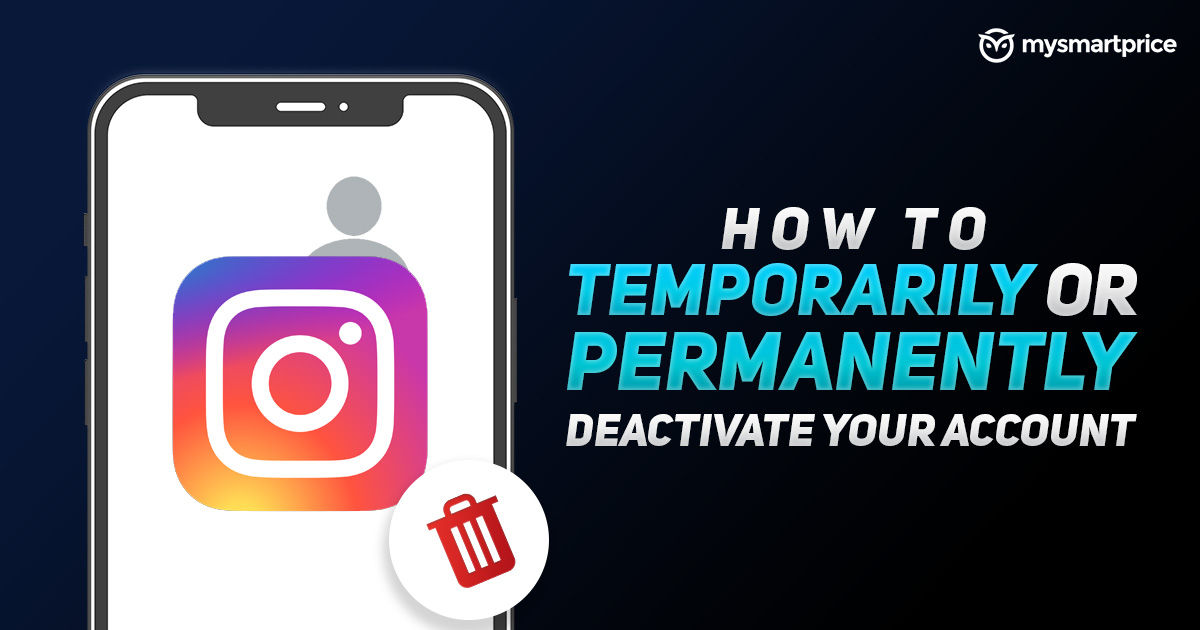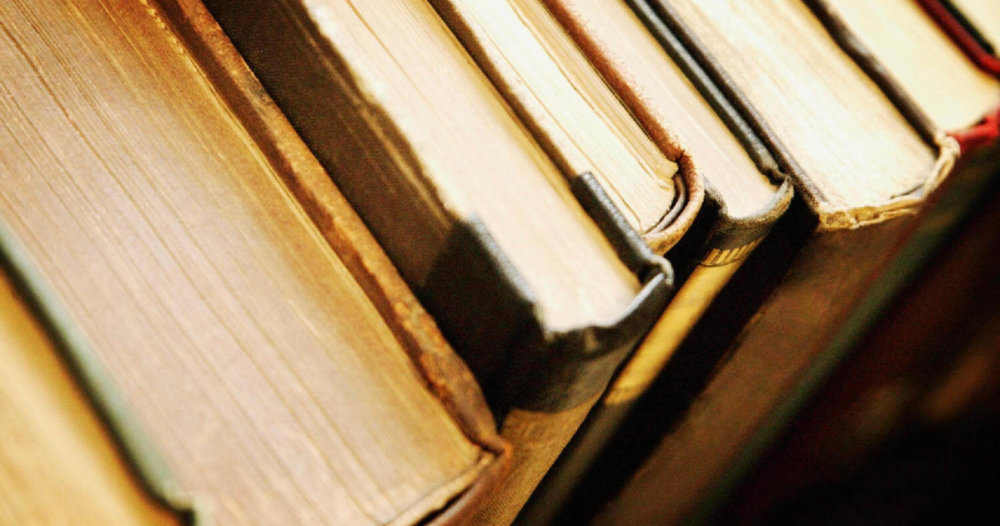Instagram is een van de meest populaire sociale mediaplatforms voor het delen van korte video’s en foto’s. Het in 2010 gelanceerde platform is de afgelopen jaren enorm populair geworden. We hebben gezien dat meerdere beroemdheden en grote namen zich bij de platforms hebben aangesloten om met hun fans in contact te komen. Het platform introduceert ook regelmatig nieuwe functies, waardoor het een nog leukere ervaring wordt, of het nu gaat om verhalen of rollen en meer. Met recente gesprekken over privacy, gebruikersgegevens en meer, is het echter moeilijk geworden om sociale-mediaplatforms zoals Facebook, WhatsApp, Instagram en meer te vertrouwen.
Lees ook: Instagram-video’s, verhalen, rollen en foto’s downloaden op uw pc en telefoon
Dit kan een van de redenen zijn waarom mensen hun Instagram-account tijdelijk willen deactiveren of verwijderen. Als jij een van degenen bent die je Instagram-account wil verwijderen of deactiveren, ben je hier aan het juiste adres. In dit artikel vertellen we je stap voor stap hoe je een Instagram-account op een eenvoudige manier tijdelijk kunt deactiveren of verwijderen.
Hoe tijdelijk je Instagram-account deactiveren?
Het is belangrijk op te merken dat wanneer u uw account uitschakelt, uw profiel, foto’s, opmerkingen en vind-ik-leuks worden verborgen totdat u het opnieuw activeert. Je kunt je Instagram-account ook alleen deactiveren vanaf een computer of mobiele browser. Dus als je alleen je Instagram-account wilt uitschakelen of deactiveren, moet je deze stappen volgen.
Lees ook: Facebook Video Downloader: Facebook-video’s opslaan op Android, iPhone en laptops
Meld u aan bij instagram.com vanaf uw computer of mobiele browser. Klik op je profielfoto en ga vervolgens naar Profiel > Profiel bewerken. Daar vind je onderaan Mijn account tijdelijk uitschakelen. Klik erop. U moet een optie selecteren in het vervolgkeuzemenu naast “Waarom schakelt u uw account uit?”. Selecteer de reden en voer vervolgens uw wachtwoord opnieuw in. Klik op een account tijdelijk deactiveren om het deactiveringsproces te voltooien.
En als je je Instagram-account opnieuw wilt activeren, kun je eenvoudig achteraan inloggen. Verder biedt het sociale mediaplatform ook verschillende opties om je berichten privé te houden of je kunt zelfs gebruikers blokkeren, voor het geval je je account niet wilt deactiveren.
Hoe Instagram-account permanent te verwijderen?
Je moet een paar dingen weten voordat je je Instagram-account verwijdert. Allereerst, wanneer je je account verwijdert, worden de foto’s, video’s, reacties, vind-ik-leuks en volgers permanent verwijderd. Als het account eenmaal is verwijderd, kunt u zich ook niet opnieuw registreren met dezelfde gebruikersnaam of de gebruikersnaam toevoegen aan een ander account. Daarom kun je eerst je Instagram-foto’s en -berichten downloaden voordat je het account verwijdert. Om dit te doen, kunt u deze stappen volgen:
Lees ook: YouTube naar MP3 Converter: 3 beste apps en software om YouTube-audio te downloaden op je telefoon of laptop
Ga naar de Instagram-app of website. Klik op uw profielfoto in de bovenhoek en klik vervolgens op Instellingen. Ga naar Privacy en beveiliging en ga vervolgens naar Gegevens downloaden. Klik op de optie Download aanvragen.
U moet het e-mailadres invoeren en het bedrijf stuurt u een e-mail met een link om de gegevens te downloaden. Houd er rekening mee dat het tot 48 uur kan duren om de downloadlink te krijgen.
Nadat je al je Instagram-accountgegevens hebt gedownload, kun je deze stappen volgen om je account permanent te verwijderen:
Meld u aan bij instagram.com vanaf uw computer of mobiele browser. Ga naar de pagina Uw account verwijderen. Selecteer een optie in het vervolgkeuzemenu naast ‘Waarom verwijdert u uw account?’ en voer uw wachtwoord opnieuw in. Klik of tik nu op Mijn account permanent verwijderen om het verwijderingsproces te voltooien.
Het bedrijf geeft je ook de mogelijkheid om een ander account te verwijderen. Het enige dat u hoeft te doen, is op uw gebruikersnaam rechtsboven op de pagina Uw account verwijderen te klikken en vervolgens op Instellingen en Afmelden te tikken. Vervolgens moet u opnieuw inloggen als het account dat u wilt verwijderen en de bovenstaande instructies volgen.
Het is belangrijk op te merken dat het tot 90 dagen duurt vanaf het begin van het proces om je Instagram-account volledig te verwijderen. Als u van gedachten verandert, kunt u uw account binnen 30 dagen na het verzoek herstellen. Alle informatie wordt echter na 30 dagen definitief verwijderd.
Bedankt voor het lezen tot het einde van dit artikel. Voor meer informatieve en exclusieve technische inhoud, zoals onze Facebook-pagina